U bent hier:
Snel wisselen van tabbladen op mobiele apparaten
Artikel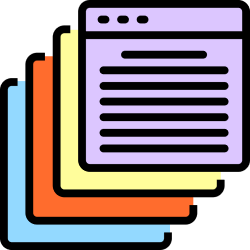
Schakel vliegensvlug tussen openstaande tabbladen op Android- en iOS-apparaten. Dat gaat met een veeg naar links of rechts of met een druk op de knop.
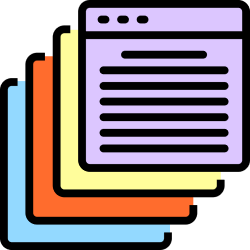
Tabbladen
Wie meerdere tabbladen open heeft staan in zijn mobiele browser, wil daar ook graag snel tussen kunnen schakelen. Even de weersverwachting checken en vervolgens een spelletje Woordle, dan langs bij het nieuws op Nu.nl en ten slotte langs op de site van SeniorWeb. Op mobiele apparaten kunt u heel snel wisselen tussen geopende tabbladen.
Wisselen tussen tabbladen in Safari
Schakel zo tussen de verschillende tabbladen:
- Open meerdere tabbladen in Safari.
- Tik op het symbool met twee overlappende vierkanten.
- Er verschijnt een overzicht met geopende tabbladen. Tik op een tabblad om het te openen.
Wisselen tussen tabbladen in Chrome
Schakel zo in de app Chrome snel tussen naastgelegen tabbladen:
- Open meerdere tabbladen in Chrome.
- Veeg over de adresbalk naar links of rechts om naar het naastgelegen tabblad te gaan.
Of ga direct naar een andere webpagina via het overzicht van geopende tabbladen. Zo gaat u niet naar het volgende of vorige tabblad, maar kunt u een snel een openstaand tabblad kiezen.
- Open meerdere tabbladen in Chrome.
- Tik op het vierkantje met het cijfer naast de adresbalk.
- Er verschijnt een overzicht met geopende tabbladen. Tik op een tabblad om het te openen.
Wat vind je van dit artikel?
Geef sterren om te laten zien wat je van het artikel vindt. 1 ster is slecht, 5 sterren is heel goed.
Meer over dit onderwerp
Bladeren door websites op de iPhone
Meerdere websites open hebben staan is geen probleem op de iPhone. Maar hoe wisselt u tussen de geopende sites?
Tabbladen gebruiken in de Chrome-app
Snel wisselen tussen websites op de tablet of smartphone? Houd met tabbladen meerdere websites tegelijkertijd open in de app Chrome.
Bekijk meer artikelen met de categorie:
Meld je aan voor de nieuwsbrief van SeniorWeb
Elke week duidelijke uitleg en leuke tips over de digitale wereld. Gratis en zomaar in de mailbox.